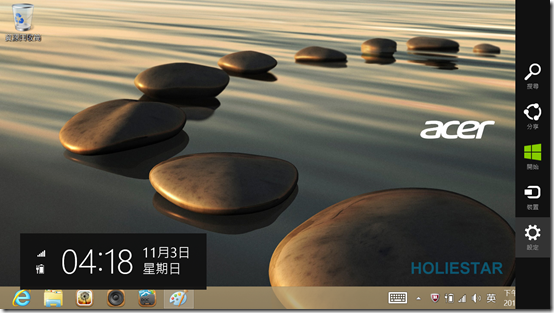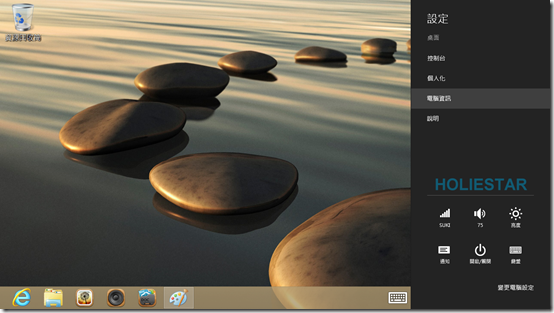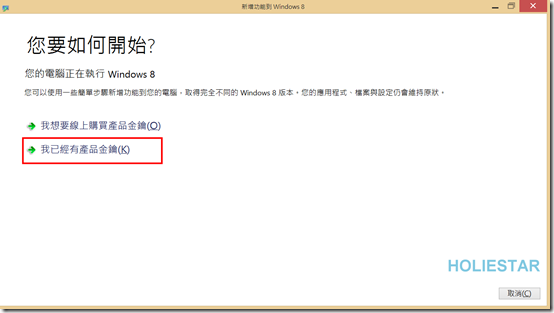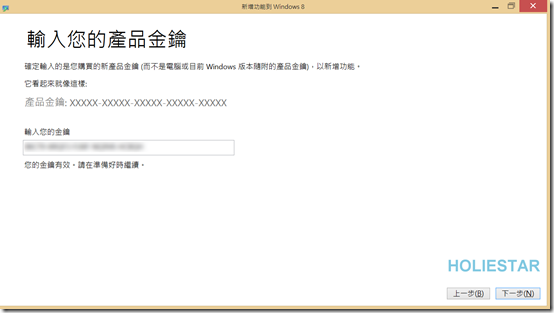將 Windows 8 從家用版升級至專業版 !! 內附詳細圖文教學! 大家都知道一般市面上在賣的電腦,大部分都是搭載Windows 8 家用版本(因為專業版比較貴… 誤~),但若個人、或工作上必須使用到Windows 8 專業版,該怎麼辦呢?今天小弟就為各位介紹,如何將家用版升級至專業版,無須重灌,一點也不麻煩,接著讓我引導各位進入升級的過程吧!!
大家都知道一般市面上在賣的電腦,大部分都是搭載Windows 8 家用版本(因為專業版比較貴… 誤~),但若個人、或工作上必須使用到Windows 8 專業版,該怎麼辦呢?今天小弟就為各位介紹,如何將家用版升級至專業版,無須重灌,一點也不麻煩,接著讓我引導各位進入升級的過程吧!!
首先必須聲明一件事情……………就是支持正版啦!!! 哈哈
進入升級過程前呢,請至全省電腦商城或3C量販店購買 Windows 8 專業版。
好了 不囉嗦,進入正題!!
步驟一:
步驟二:
步驟三:
這邊可以看到Windows 8 的版本,恩小弟的電腦沒有寫版本...可能是因為搭載套裝電腦一起出廠的隨機版吧!?總而言之絕對不是"專業版"!!
點下"取得新版Windows 的其他功能"

步驟四:
選擇"我已有產品金鑰",不然的話也可以線上購買,本文章以"我已有產品金鑰"為例。
步驟五:
接著輸入您的產品金鑰唷! 為25碼,包裝盒內翻一翻百分之200%一訂有序號,因為哥哥你花錢就是買這一串啦!
小弟因緣際會之下,很幸運的獲得 Windows 8 專業版。
步驟六:
按下"我接受授權條款",並且按下"新增功能"
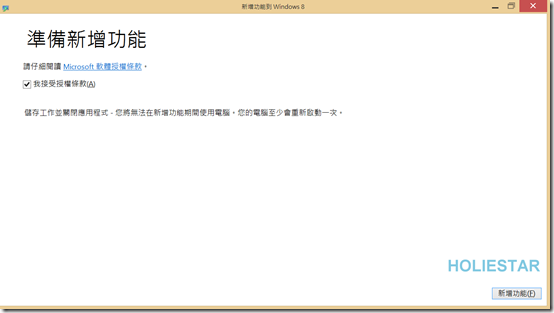
步驟七:
等待…等…等…等…等…等…等…等…等…等…等…等…等…等他下載專業版的必須檔案 等…等…等…
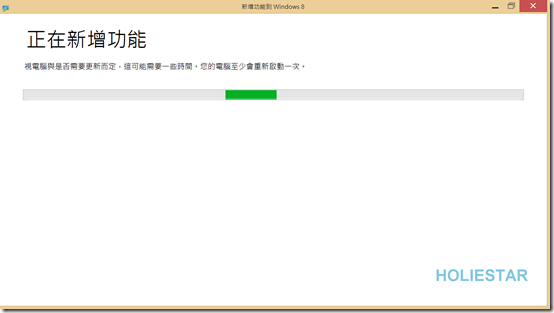
步驟八:
接著電腦會自動關機並且重新啟動數次,當然是正在進行安裝Windows 8 專業版的其他功能囉!!

安裝完成後會進入桌面,告訴您已經安裝完畢囉!!
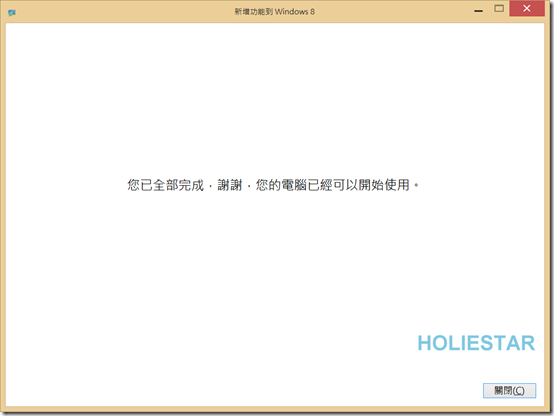
此時我們再打開 Charm Bar 點選"設定" 並且點按"電腦資訊",發現電腦已經升級成專業版啦!!! 萬歲!!!
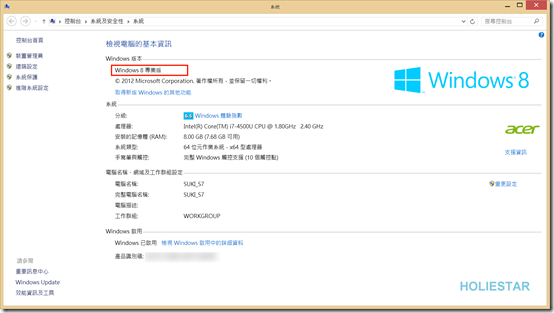
文章中的敘述如有觀念不正確錯誤的部分,歡迎告知指正 謝謝
轉載請註明出處